最近有Win8系统用户反映,打开IE浏览器的时候出现没有注册类别的提示,导致IE浏览器无法正常打开,这让用户非常苦恼。其实,出现这一问题,有可能是因为更新补丁造成的。那么,Win8系统IE浏览器没有注册类别怎么解决呢?下面,我们一起往下看看。
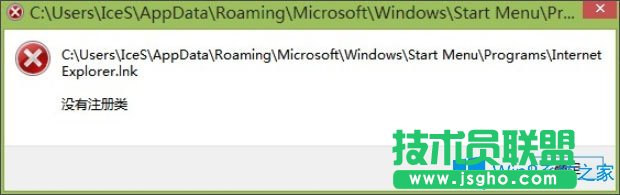
方法步骤
方法一、
1、使用鼠标右键点击屏幕左下方的开始按钮→控制面板;
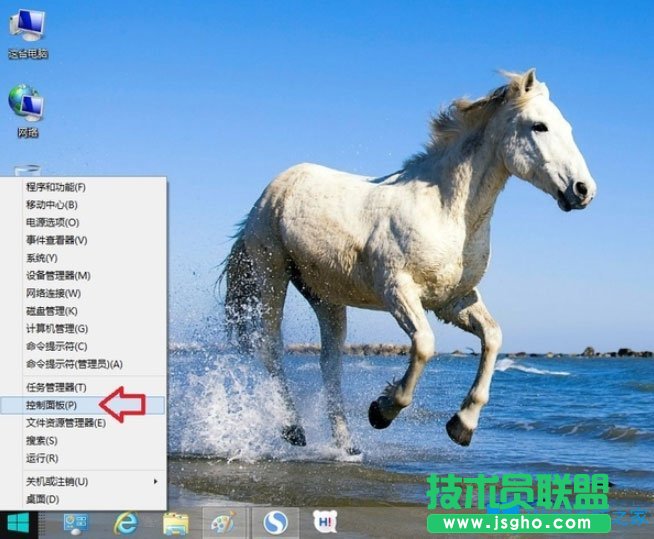
2、控制面板→网络和Internet;
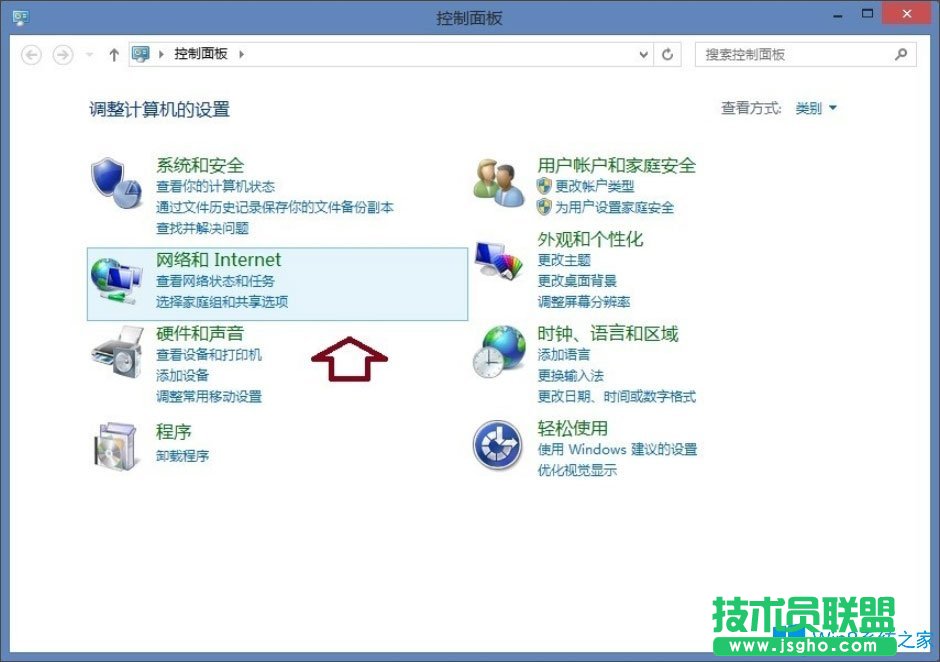
3、网络和Internet→Internet选项;
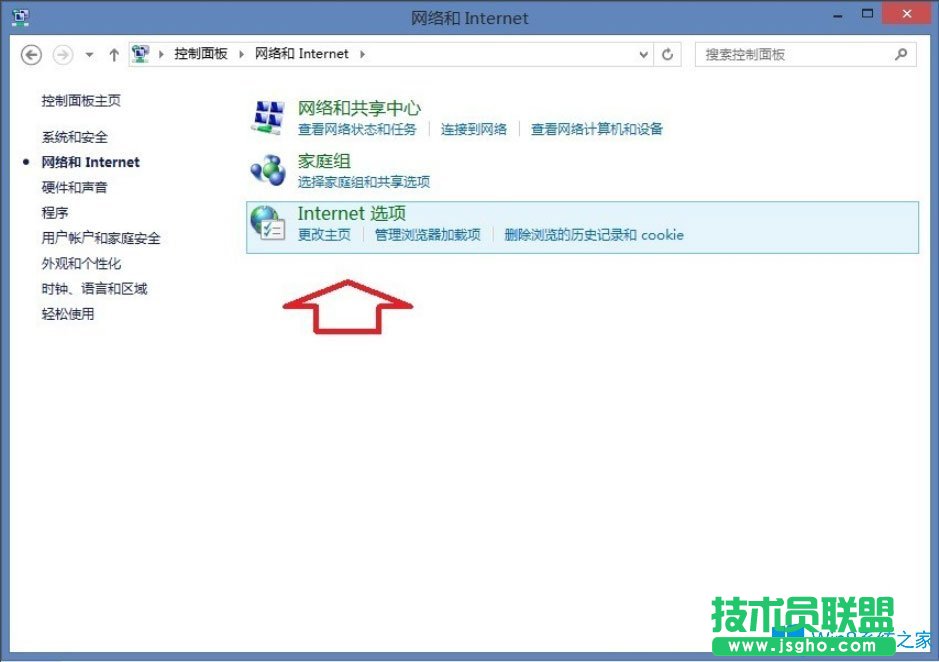
4、Internet属性→高级→重置即可。
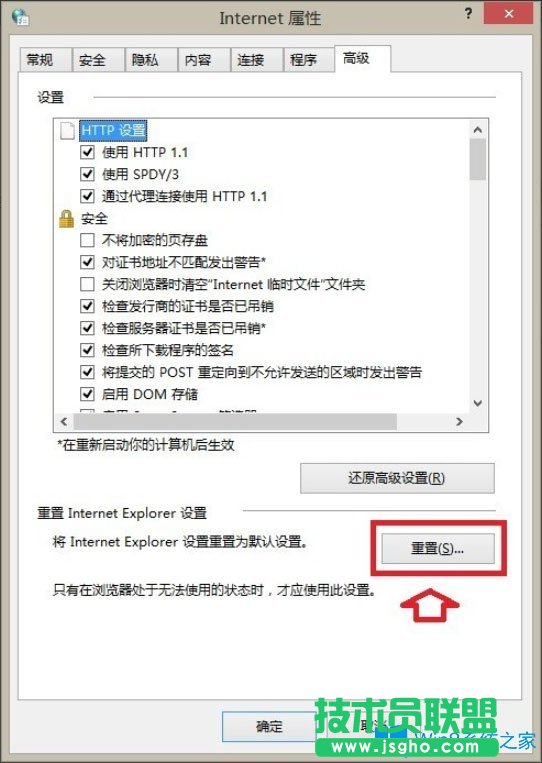
方法二、
1、如果通过Internet选项设置还原默认值无效,那么也可能是系统更新补丁导致的异常,设法卸载KB2961851更新补丁,右键点击开始→程序和功能;

2、打开左边的“查看已安装的更新”;
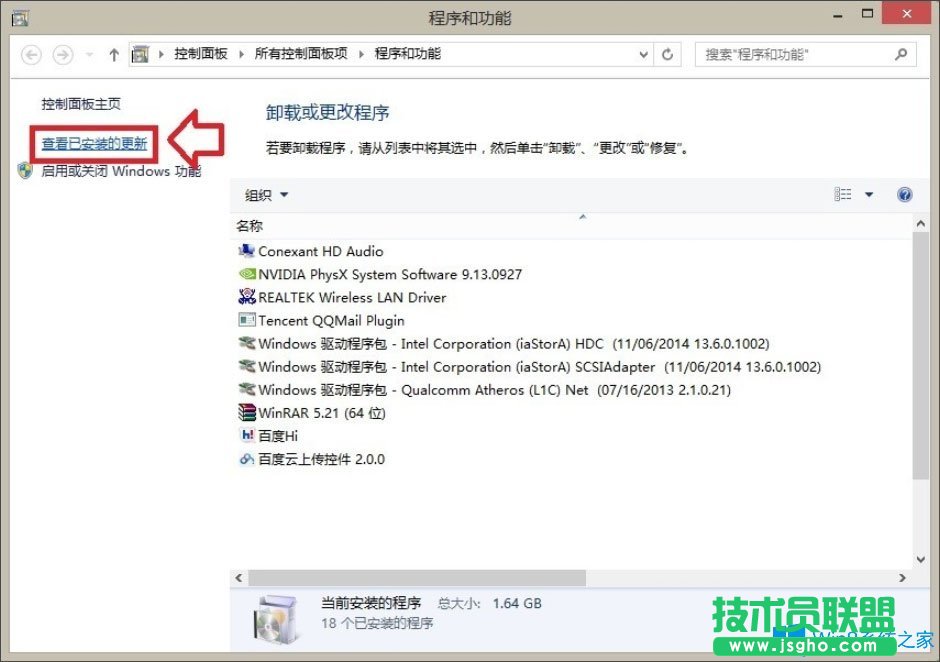
3、找到KB2961851更新,并右键点击该更新卸载,重新启动计算机;
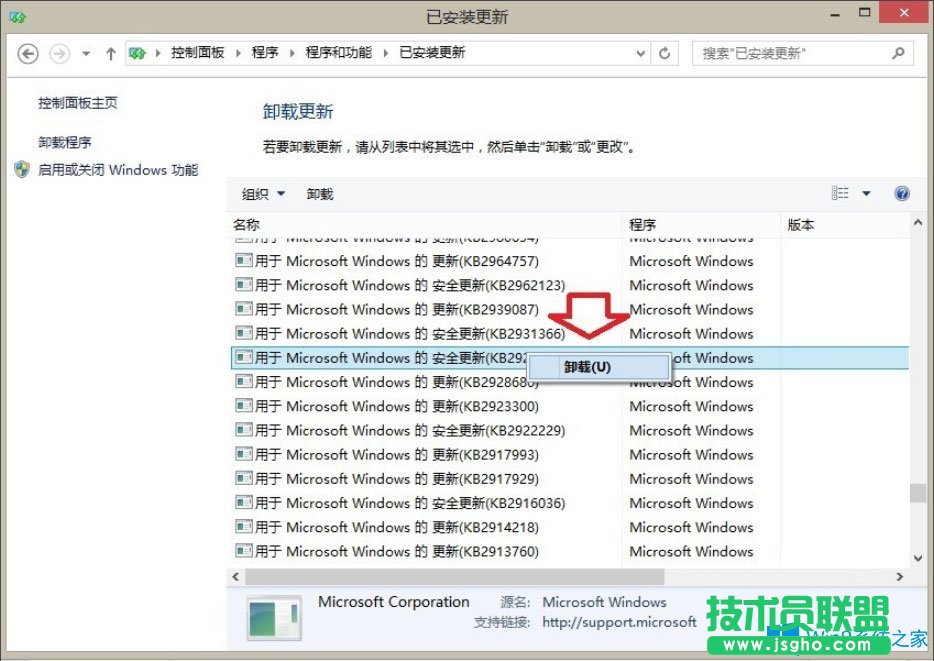
4、如果卸载了KB2961851更新补丁,问题依旧,可以尝试重新加载、安装IE浏览器。等待重启电脑,配置完成之后,再次安装更新即可。
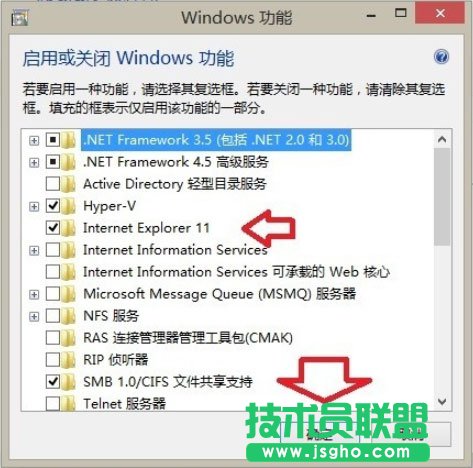
方法三、
1、右键点击开始→命令提示符(管理员)→打开命令提示符窗口;
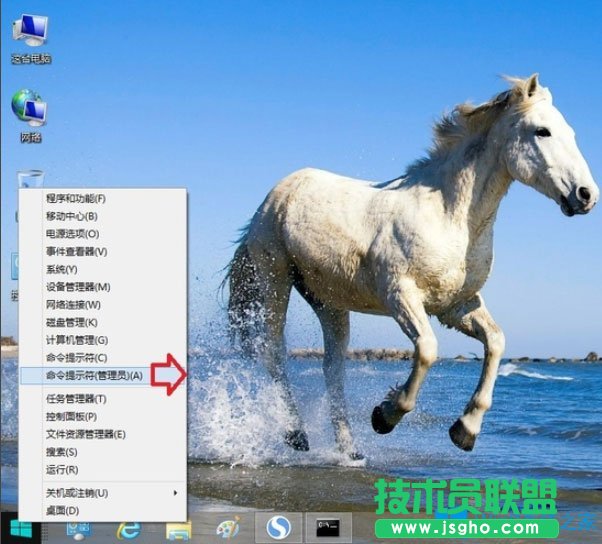
2、在命令提示符窗口输入:sfc/scannow,按回车键,扫描并修复系统文件;

3、成功修复,重启生效。

以上就是Win8系统IE浏览器没有注册类别的具体解决方法,按照以上方法进行操作后,再次打开IE浏览器的时候,就不会再出现没有注册类别的提示了。